Cara Menambahkan Bullets Simbol Dalam Satu Baris di Word
Cara Menambahkan Bullets di Word - Bullets/Numbering adalah sebuah penomoran otomatis untuk membuat list dengan menggunakan simbol baik itu huruf, angka, maupun simbol lainnya. Hal ini dilakukan agar seseorang dapat memahami informasi dari setiap poin listnya dan terlihat lebih rapih.
Daftar isi
Jika kamu ingin membuat bullets saya sarankan untuk membuatnya di microsoft word ataupun powerpoint tergantung kebutuhanmu. Karna keduanya memiliki fitur bullets/numbering yang memudahkanmu membuat simbol list secara cepat dan mudah.
Pada umumnya penggunaan fitur bullets ini secara otomatis akan tersusun rapih kearah bawah. Tapi, apakah bisa jika kita ingin membuat list menggunakan format bullets/numbering ini tersusun secara horizontal atau dalam satu baris? Jawabannya adalah bisa dengan bantuan table.
Tidak banyak yang tahu cara membuat bullets di word dalam satu baris ini karna kebanyakan orang membuat list tersusun kearah bawah. Jika ingin tersusun kearah bawah cukup mudah dengan cara memblok atau seleksi tulisan lalu tinggal klik fitur bullets yang ada pada microsoft word.
Namun, kali ini berbeda karna kita akan membuatnya secara horizontal atau satu baris. Nah, pada pembahasan kali ini saya akan memberikan tutorial bagaimana cara menambahkan simbol bullets dalam satu baris di word. Berikut ini silahkan ikuti langkah-langkahnya:
Cara Menyisipkan Bullets Dalam Satu Baris di Word
Seperti yang sudah saya sebutkan sebelumnya bahwa untuk membuat simbol dalam satu baris bisa menggunakan table. Mungkin bagi sebagian dari kamu masih bingung bagaimana bisa, daripada penasaran simak langkah-langkahnya berikut ini:
1. Buka aplikasi microsoft word, lalu pilih tab Insert, klik Table, lalu buat Table misalnya buat 4 kolom dalam 1 baris.
2. Jika table sudah dibuat silahkan isi teks pada masing-masing table tersebut. Setelah diisi silahkan blok table tersebut atau klik Icon seperti dibawah ini.
3. Untuk menambahkan bullets silahkan klik Icon yang ada dibawah ini lalu pilih bullets yang ingin dipakai.
4. Secara otomatis bullets berhasil dibuat dan sampai cara ini kamu telah berhasil. Namun, kita perlu menghilangkan table nya agar terlihat rapih.
5. Untuk menghilangkan table pilih tab Home lalu pilih border dan klik No Border.
6. Berikut ini hasilnya bullets dalam satu baris
Nah, itulah cara menyisipkan numbering dan bullets di microsoft word secara mudah. Semoga informasi ini bermanfaat ya, jangan lupa bagikan artikel ini ke temanmu.




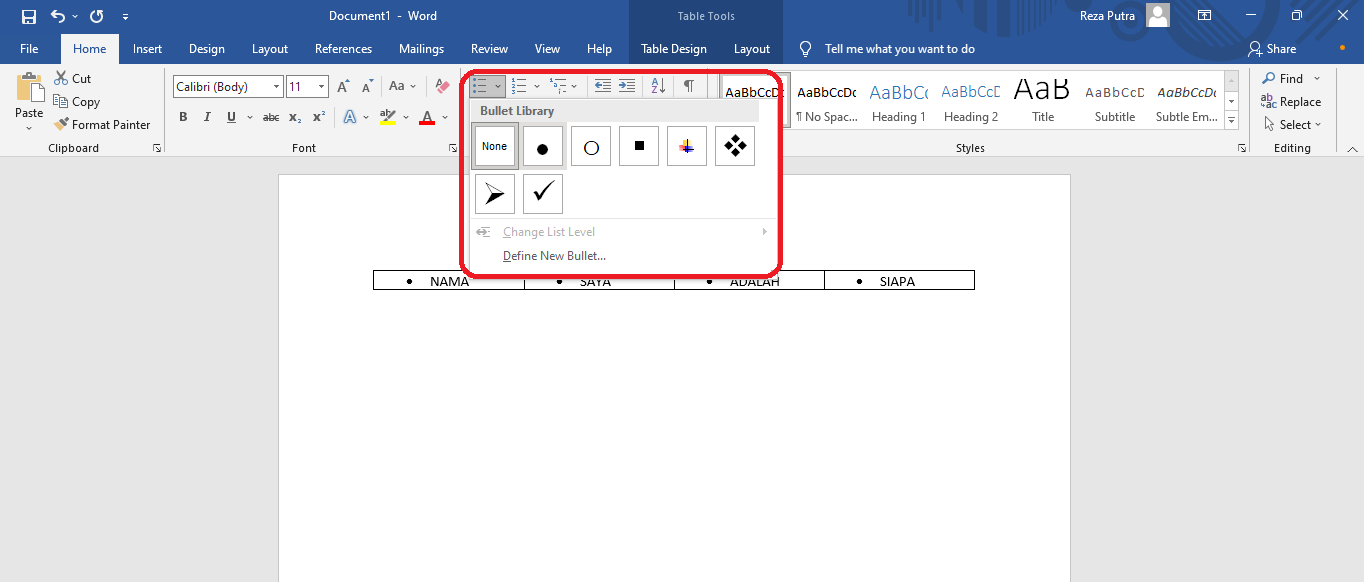

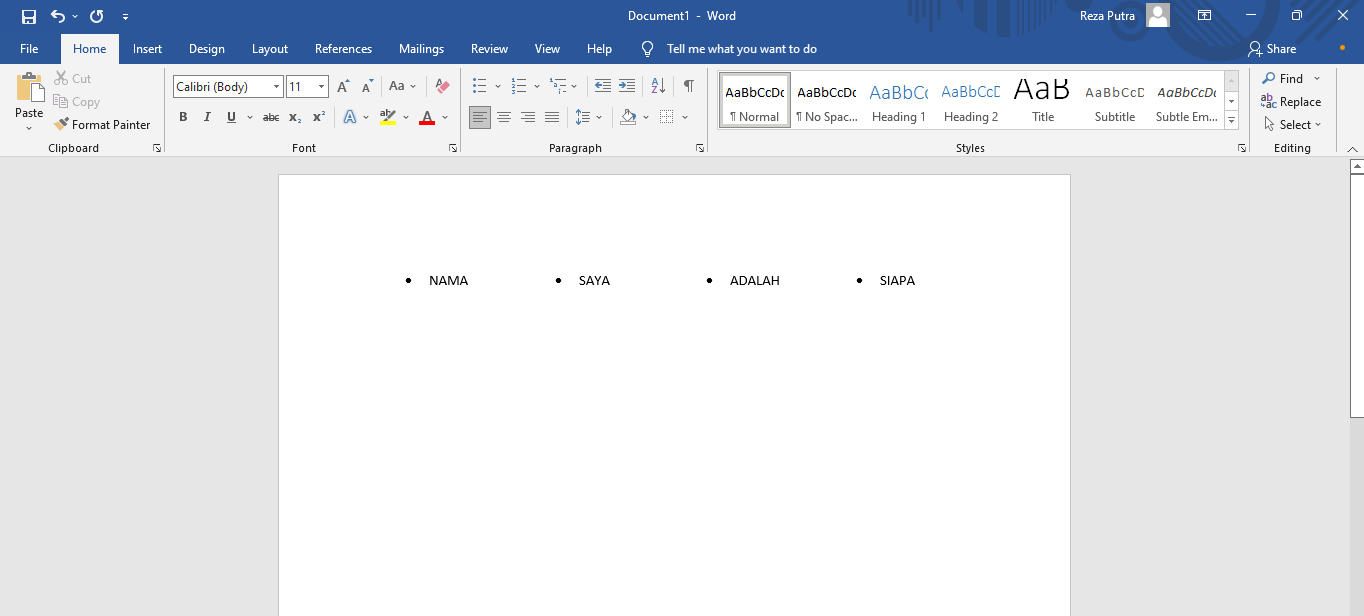
Belum ada Komentar untuk "Cara Menambahkan Bullets Simbol Dalam Satu Baris di Word"
Posting Komentar